Переключение на другое облако
Статья создана
Обновлена 9 января 2024 г.
Консоль управления
CLI
API
-
В консоли управления
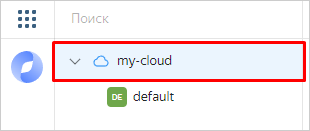
Есть два способа выбрать облако, которое используется в CLI по умолчанию:
- выбрать облако при создании профиля;
- изменить параметр
cloud-idв конфигурации профиля.
Чтобы изменить параметр cloud-id для текущего профиля:
-
Посмотрите описание команды для изменения параметров конфигурации:
yc config set --help -
Узнайте идентификатор облака, которое вы хотите использовать. Для этого получите список доступных облаков:
yc resource-manager cloud list +----------------------+----------------------+-------------------------------+ | ID | NAME | DESCRIPTION | +----------------------+----------------------+-------------------------------+ | b1gg8sgd16g7******** | cloud-b1gg8s******** | ... | | b1gjqgj3hhvj******** | cloud-b1gjqg******** | ... | +----------------------+----------------------+-------------------------------+ -
Укажите идентификатор облака, которое будет использоваться по умолчанию:
yc config set cloud-id b1gjqgj3hhvj********
Сейчас нет возможности переключиться на другое облако с помощью API.